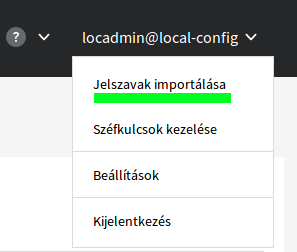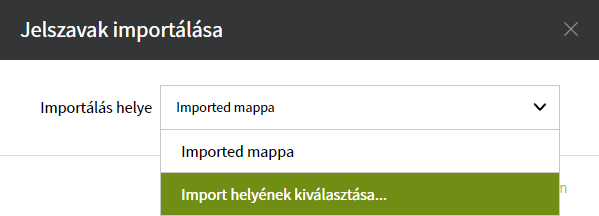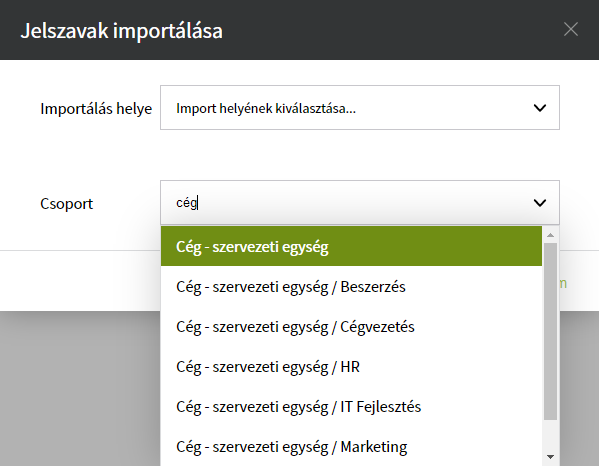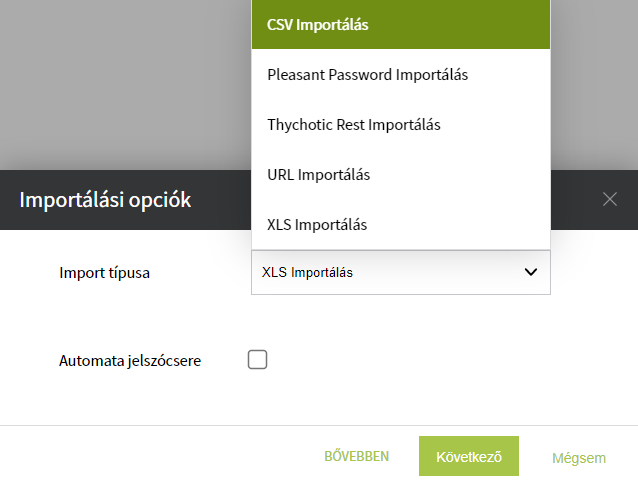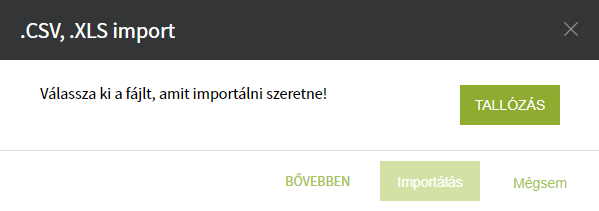Jelszavak Importálása
1. A jobb felső sarokban található menüben a Jelszavak importálása menüpontban lehet jelszavakat importálni.
2. Megadhatujuk a célmappát, hogy hová kerüljenek az elemek.
Ez lehet az alapértelmezett 'Imported mappa' is: (ha nincs ilyen, akkor létrehozza)
Célmappát beírt szöveg alapján kereshetünk, vagy pedig a legördítő nyíllal.
3. Adjuk meg az Import típusát:
Ha szeretnénk, hogy a lerakott fiókokon engedélyezve legyen az automatikus jelszócsere, úgy jelöljük be ezt az opciót: Automata jelszócsere
*Ahhoz, hogy a jelszavak valóban cserélhetők legyenek, úgy ezt Padmin-ban is engedélyeznünk kell: System settings / Auto Jobs / Auto-reset enabled
CSV vagy XLS Importálás
Válasszuk ki a típusnak megfelelő állományt Tallózás útján, majd indítsuk el a folyamatot az Importálás-ra kattintva
További Import típusok
- Pleasant Password Importálás
- URL Importálás
- Thychotic Rest Importálás
- Import Thycotic .CSV exportból
- A .CSV állományba kiexportált Tycotic adatokat .CSV állományként kell importálni, a PassMan felismeri az állomány fejléce alapján, hogy Tycotic export állományról van szó.
FIGYELEM: Az importált felhasználói fiókok esetében a Automatikus jelszócsere be van kapcsolva!
JAVASOLJUK, hogy a rendszer bevezetési fázisában az Automatikus jelszócserét kapcsolja ki (Padmin/ Rendszerbeállítások/ Automatikus Reset menüpont).
Kézzel történő import állomány készítéshez ITT érhetők el a PassMan mintaállományok.